Rumah >Tutorial sistem >Siri Windows >Bagaimana untuk menyelesaikan masalah laluan perkongsian rangkaian yang hilang
Bagaimana untuk menyelesaikan masalah laluan perkongsian rangkaian yang hilang
- 王林ke hadapan
- 2024-01-15 11:48:131893semak imbas
Ramai rakan mendapati bahawa laluan rangkaian tidak dapat ditemui apabila menggunakan perkongsian rangkaian Apa yang sedang berlaku. Mungkin firewall tidak dimatikan, menyebabkan ia disekat secara automatik , kita boleh menukar tetapan rangkaian, mari lihat penyelesaian berikut.
Penyelesaian kepada masalah perkongsian rangkaian tidak dapat mencari laluan rangkaian
1 Tekan kekunci "win+R" untuk membuka Run, masukkan "cmd" dalam Run, klik "OK",
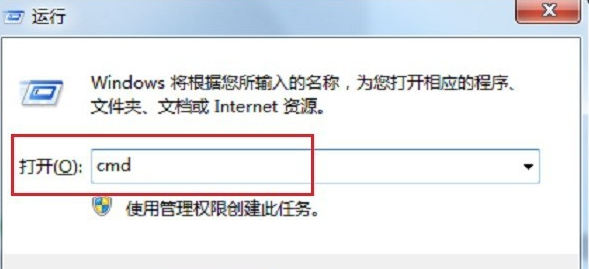
2 dalam arahan "ping ip...", tekan kekunci Enter Jika antara muka seperti yang ditunjukkan di bawah, ia bermakna sambungan rangkaian tidak normal . . 5. Pilih "Hidupkan atau matikan Windows Firewall" dan hidupkan firewall Tutup kedua-duanya,
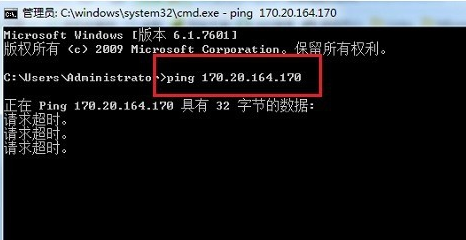
6, masukkan "services.msc" dalam Jalankan,
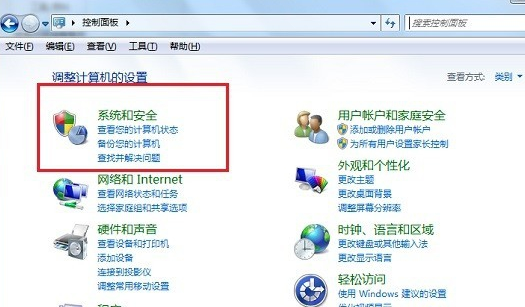
7. pergi ke senarai perkhidmatan dan cari "Pembantu TCP/IP NetBIOS" di sebelah kanan "Perkhidmatan, klik dua kali untuk membukanya,
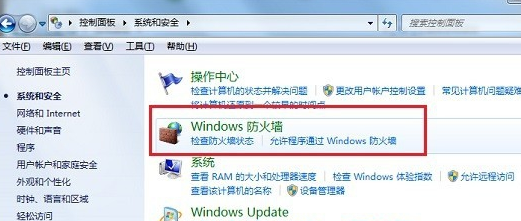
8. Selepas memasukkan, mulakan perkhidmatan dan klik OK untuk melengkapkan tetapan.
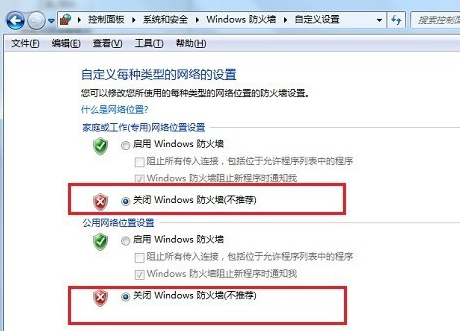
Sambungan: get laluan lalai win10 hilang secara automatik
Atas ialah kandungan terperinci Bagaimana untuk menyelesaikan masalah laluan perkongsian rangkaian yang hilang. Untuk maklumat lanjut, sila ikut artikel berkaitan lain di laman web China PHP!

